Thông tin liên hệ
- 036.686.3943
- admin@nguoicodonvn2008.info

Firefox đi kèm với một trình quản lý mật khẩu tích hợp có tên Lockwise. Theo mặc định, mỗi khi bạn gõ xong thông tin đăng nhập vào một trang web nào đó, trình quản lý mật khẩu này sẽ tự động cho hiển thị một cửa sổ bật lên nhỏ ở góc màn hình, hỏi rằng bạn có muốn lưu thông tin đăng nhập để tiện sử dụng nhanh ở những lần tiếp theo hay không.
Nhìn chung, đây là một tính năng khá hữu ích, cho phép bạn đăng nhập nhanh vào một trang web, dịch vụ. Tuy nhiên, nếu bạn không có nhu cầu sử dụng, việc thông báo lưu mật khẩu cứ liên tục hiển thị có thể khiến bạn cảm thấy khó chịu. Hãy thực hiện vài bước thiết lập đơn giản dưới đây để tắt tính năng này đi.
Trước tiên, hãy mở trình duyệt Firefox trên máy tính của bạn (Mac, Windows hoặc Linux) và nhấp vào nút ba đường kẻ ngang xếp chồng ≡ ở góc trên cùng bên phải màn hình để mở menu hệ thống. Tại đây, bạn chọn tùy chọn "Preferences" (Tùy chọn).
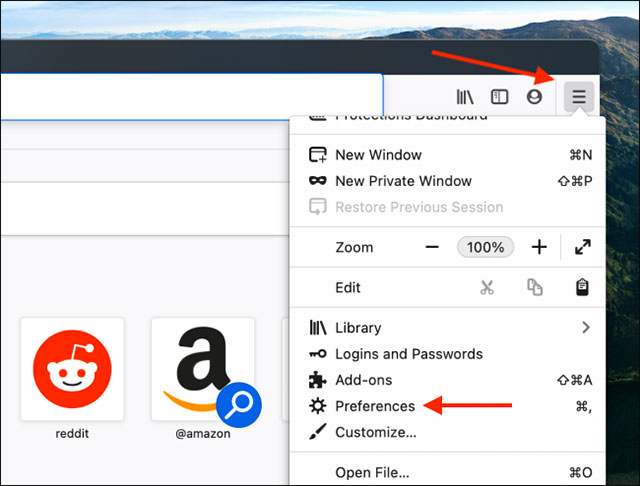
Từ menu sidebar bên trái, bạn bấm vào mục “Privacy & Security” (Quyền riêng tư & Bảo mật).
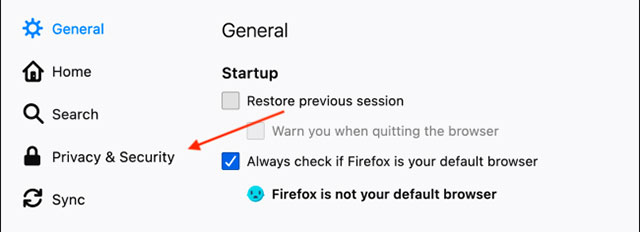
Tiếp theo, bỏ tích ô vuông bên cạnh tùy chọn “Ask to Save Logins and Passwords for Websites” (Yêu cầu lưu thông tin đăng nhập và mật khẩu cho trang web).
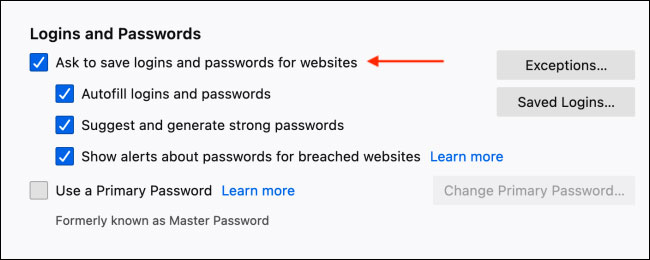
Tất cả chỉ có vậy, lần tới khi bạn đăng nhập vào một trang web mới, Firefox sẽ không hiển thị thông báo đề xuất lưu mật khẩu nữa.
Trước tiên, hãy mở ứng dụng Firefox trên điện thoại thông minh hoặc máy tính bảng Android của bạn. Tiếp theo, hãy nhấn vào nút ba chấm dọc ở góc trên cùng bên phải màn hình để mở menu hệ thống. Sau đó bấm vào "Settings" (Cài đặt).
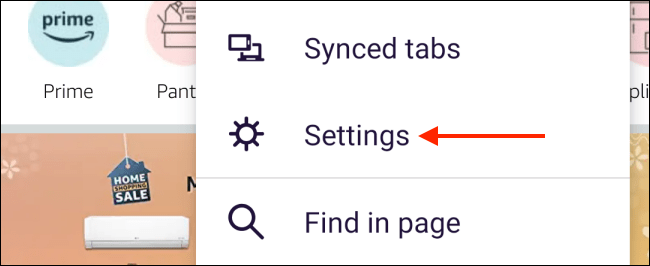
Điều hướng đến phần "Login and Passwords” (Đăng nhập và Mật khẩu).
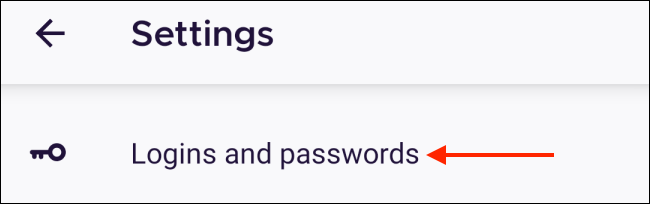
Chọn tùy chọn “Save Logins and Passwords” (Lưu thông tin đăng nhập và mật khẩu).
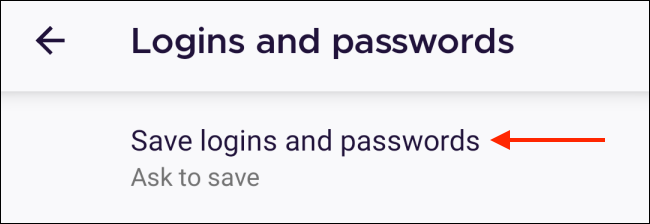
Bây giờ, chuyển sang tùy chọn “Never Save” (Không bao giờ lưu).
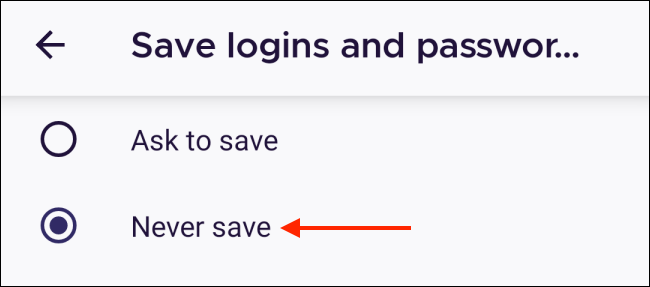
Firefox sẽ ngừng yêu cầu bạn lưu mật khẩu mỗi khi đăng nhập.
Quá trình tắt lưu cửa sổ đề xuất lưu thông tin đăng nhập thậm chí còn đơn giản hơn trong Firefox dành cho iPhone và iPad.
Để bắt đầu, hãy mở ứng dụng Firefox trên iPhone hoặc iPad của bạn, sau đó nhấn vào nút menu ba đường kẻ ngang từ thanh công cụ dưới cùng.
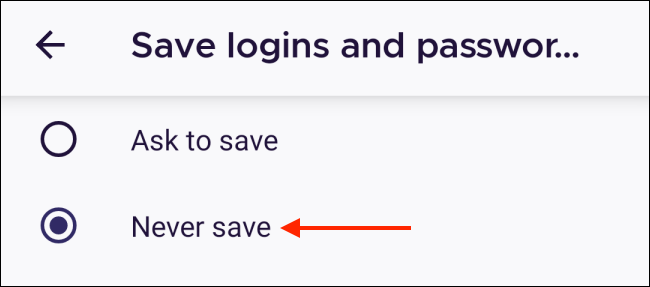
Bấm vào “Settings” (Cài đặt).
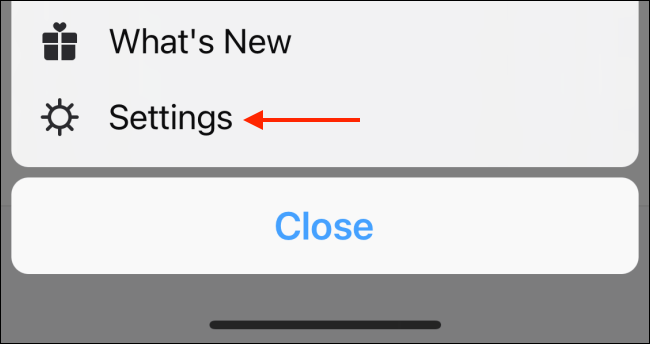
Tiếp theo, điều hướng đến phần “Logins & Passwords” (Đăng nhập & Mật khẩu).

Tắt tùy chọn “Save Logins” (Lưu thông tin đăng nhập).
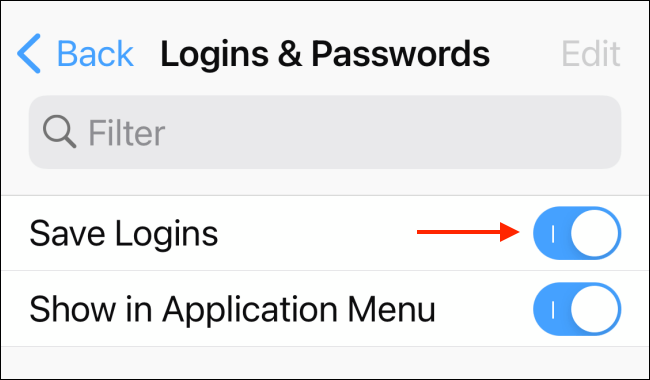
Bây giờ Firefox sẽ ngừng yêu cầu bạn lưu mật khẩu mới. Tất nhiên, bạn vẫn có thể xem và sử dụng các mật khẩu hiện có như bình thường.
Nguồn tin: Quantrimang.com
Ý kiến bạn đọc
Những tin mới hơn
Những tin cũ hơn
 Cách đưa ứng dụng ra màn hình máy tính Win 11
Cách đưa ứng dụng ra màn hình máy tính Win 11
 Cách cố định ảnh chèn trong Excel
Cách cố định ảnh chèn trong Excel
 Datetime trong Python
Datetime trong Python
 Hướng dẫn bật Hardware Accelerated GPU Scheduling Windows 11
Hướng dẫn bật Hardware Accelerated GPU Scheduling Windows 11
 Hướng dẫn ẩn mục Network trong File Explorer Windows 11
Hướng dẫn ẩn mục Network trong File Explorer Windows 11
 Chào ngày mới thứ 6, lời chúc thứ 6 vui vẻ
Chào ngày mới thứ 6, lời chúc thứ 6 vui vẻ
 Cách phục chế ảnh cũ bằng AI Gemini
Cách phục chế ảnh cũ bằng AI Gemini
 99+ Cap về bản thân, stt về bản thân hay, đáng suy ngẫm
99+ Cap về bản thân, stt về bản thân hay, đáng suy ngẫm
 3 công thức khiến bảng tính Excel của bạn liên tục chậm
3 công thức khiến bảng tính Excel của bạn liên tục chậm
 Quan điểm sống YOLO và lời cảnh tỉnh về sức khỏe tài chính
Quan điểm sống YOLO và lời cảnh tỉnh về sức khỏe tài chính
 Tự nhiên lại thấy nhớ
Tự nhiên lại thấy nhớ
 9 GNOME extension hữu ích ít được biết đến
9 GNOME extension hữu ích ít được biết đến
 Tạo và sử dụng các macro tự động trong Word 2010
Tạo và sử dụng các macro tự động trong Word 2010
 Cách thiết lập PSWindowsUpdate và UpdGUI để thoát khỏi sự phiền toái khi cập nhật Windows
Cách thiết lập PSWindowsUpdate và UpdGUI để thoát khỏi sự phiền toái khi cập nhật Windows
 Các hàm Python tích hợp sẵn
Các hàm Python tích hợp sẵn
 Tìm hiểu về Double Commander: Trình duyệt file nguồn mở miễn phí đánh bại Windows File Explorer
Tìm hiểu về Double Commander: Trình duyệt file nguồn mở miễn phí đánh bại Windows File Explorer
 Cách tạo khung viền trang bìa trong Word
Cách tạo khung viền trang bìa trong Word
 8 tính năng Windows mà bạn ước gì mình biết đến sớm hơn
8 tính năng Windows mà bạn ước gì mình biết đến sớm hơn
 6 ứng dụng ghi chú mã nguồn mở tốt nhất
6 ứng dụng ghi chú mã nguồn mở tốt nhất
